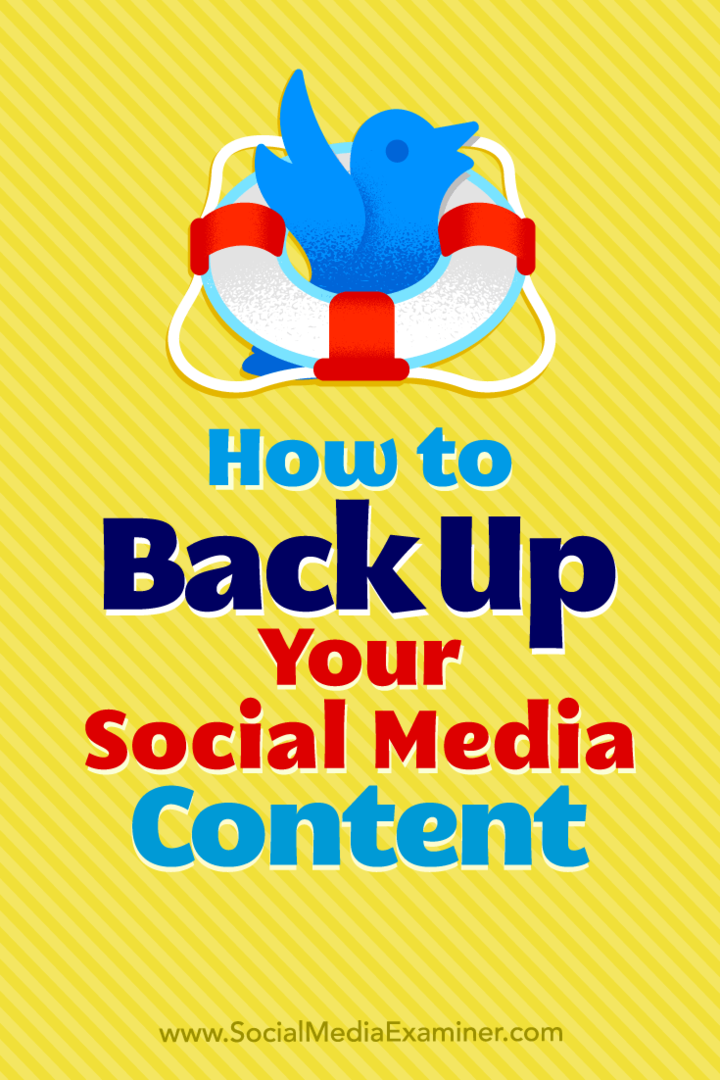Slik sikkerhetskopierer du innholdet ditt på sosiale medier: Social Media Examiner
Sosiale Mediestrategier / / September 26, 2020
 Har du verdifulle innlegg på sosiale medier du ikke vil miste?
Har du verdifulle innlegg på sosiale medier du ikke vil miste?
Vil du lære hvordan du sikkerhetskopierer sosiale medier-profiler?
Nedlasting av sosiale medieprofiler, innhold og kontakter vil sikre at du alltid har det du trenger for å holde virksomheten din i gang, uansett hvilken plattform eller funksjoner som kommer og går.
I denne artikkelen vil du oppdag hvordan du laster ned kopier av innholdet og profilene dine på sosiale medier.
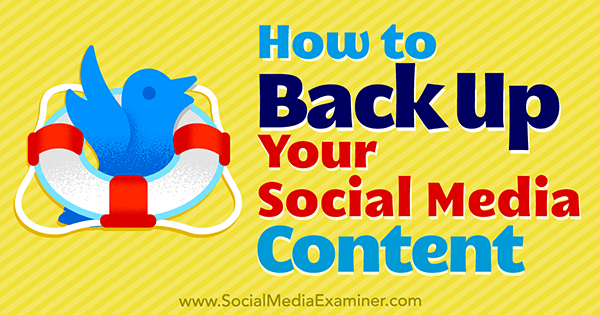
Hvorfor du trenger å sikkerhetskopiere innholdet ditt
Det er viktig å sikkerhetskopiere sosiale medier og langformet innhold både lokalt og i skyen, enten det er Google Drive, Dropbox eller andre lagringsnettverk. Her er hvorfor:
Du vet aldri når serveren som inneholder innholdet ditt kan gå ned, noe som betyr en forsinkelse i levering eller tap av hovednettstedet, bloggen og annet innhold. Eller hva om et nettsted du har bidratt med innhold til blir stengt, solgt eller på annen måte endret der innholdet ditt ikke lenger blir publisert?
Også vurdere muligheten for at et sosialt nettverk kan slå av en bestemt funksjon eller hele selve nettverket (Blab, for eksempel). Tenk deg å bruke år på å bygge opp bloggen din ved hjelp av Facebook Notes eller LinkedIn Publisher bare for å finne ut at en av disse tjenestene blir slått av?
Hvis du begynner å sikkerhetskopiere innholdet ditt nå, vil du være i bedre form enn mange av markedskollegaene dine når det gjelder å håndtere uforutsette hendelser. Du får også mer bevissthet om innholdet ditt som en ekstra bonus.
# 1: Lagre langformet innhold
Neste gang du skriver en blogg innlegg, uansett hvilket tekstbehandlingsprogram eller CMS du bruker, lagre den endelige versjonen av innholdet ditt i et Word (eller annet) dokument det kan du lagre lokalt og til en skybasert filtjeneste. Hvis du for eksempel skriver langt innhold i Google Dokumenter, laster du ned filen som et Word-dokument når du er ferdig.
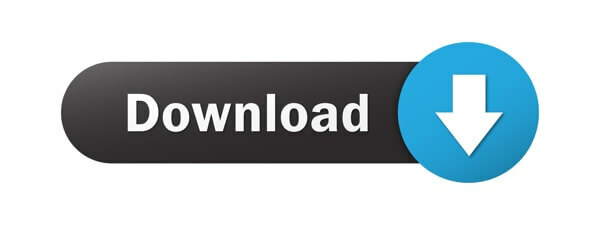
Hvis du er en innholdsprodusent som vanligvis skriver innhold til ett hoveduttak (nettsted eller sosialt nettverk) og bruker resten av sosiale og blogging nettverk for å markedsføre det innholdet, kan du kanskje vil bruk en spesiell navnekonvensjon for å lagre den:
- Publikasjonsutsalg 1 - Tittel 1
- Publikasjonsutsalg 1 - Tittel 2
- Utgivelsesuttak 2 - Tittel 1
- Utgivelsesuttak 2 - Tittel 2
- LinkedIn Publisher - Tittel 1
- LinkedIn Publisher - Tittel 2
- Facebook Notes - Tittel 1
- Facebook Notes - Tittel 2
- Middels - Tittel 1
- Middels - Tittel 2
Anta at du finner ut at publikasjonsutløp 2 har stengt dørene, eller Facebook bestemte seg for å slå av Notes-funksjonen. Fordi du har lagret innleggene dine fra den publikasjonen (eller den funksjonen) på Google Disk og lokal harddisk, trenger du ikke å krype for å lagre innholdet ditt eller bekymre deg for at du har mistet det.
Backup-systemet ditt hjelper deg også opprettholde et bibliotek med emner og nettsteder der du har publisert så du kan lettere holde rede på innholdet ditt. Hvis du for eksempel har opprettet tekstinnhold, men vil begynne å lage video, kan du gå gjennom Google Disk eller lokal harddisk for å se hvilke emner du har gjort som innlegg og lage videoer for dem i stedet.
Innholdsbiblioteket ditt er også nyttig for repurposing av innhold. La oss for eksempel si at Publication Outlet 1 er bloggen din. Noen blogger lar deg publisere innlegg fra bloggen din til deres på nytt.
Du kan også ta innleggene dine og publisere dem til deg LinkedIn-utgiver, Facebook Notes, Medium og andre nettverk. Ikke bare vil du få mer synlighet for innholdet ditt, men du vil også sørge for at hvis et nettsted eller et nettverk går ned, kan publikum alltid finne innholdet ditt andre steder.
# 2: Sikkerhetskopier mobilvideoene dine
Når du oppretter videoer på smarttelefonen din for Snapchat, Instagram, Facebook, YouTube og så videre, er det viktig ikke bare å laste opp videoene til disse nettverkene, men også til lagre en kopi av dine sosiale videoer på smarttelefonen din etter opptak eller etter at videoen er publisert.
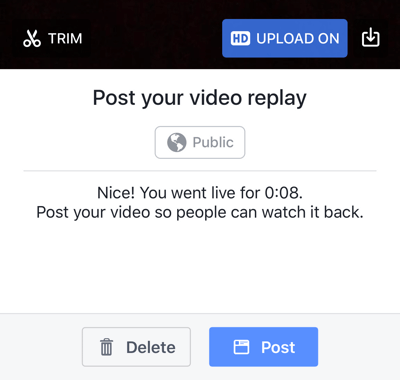
For eksempel når du er ferdig med en Facebook Live-video, avhengig av smarttelefonappen du bruker, kan du se en skjerm som den ovenfor som ber deg om å lagre videoen din med nedlastingsikonet (til høyre for den blå HD Upload On-knappen i bildet).
Eller etter deg ta opp et segment av en Instagram-historie, lagre den ved å trykke på Lagre-ikonet nederst til venstre.
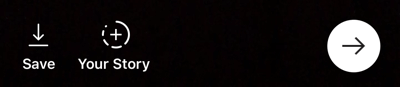
På slutten av dagen, last ned hele Snapchat-historien din som en video ved å trykke på nedlastingsikonet til høyre for historien din.
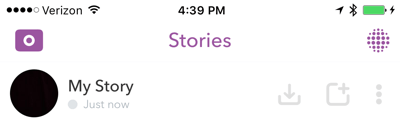
Det kan du kanskje gjøre del disse videoene på nytt på andre videodelingsnettverk, avhengig av om de lar deg laste opp video fra telefonen. For eksempel, last opp en god Snapchat-historie til Facebook for å oppmuntre folk til å følge deg der og engasjere Facebook-fansen din.
Det samme gjelder ikke-mobil videoinnhold: ta sikkerhetskopi av ikke-mobile videoer lokalt og til skyen. Ikke stol på det til bare ett sosialt nettverk. Hvis det er en måte å laste ned videoen (som Blab pleide å tillate at videoverter laster ned lyd- og videofiler av blabs), gjør du det. Eller se etter nettleserutvidelser som lar deg skrape videoinnhold på en side hvis du må. Ikke mist videoene dine!
# 3: Capture Attimonials
Du husker kanskje en tid da LinkedIn-selskapssider hadde muligheten til å fange kundenes produkt- og tjenesteanbefalinger. Det var en fantastisk måte å få attester for virksomheten din til LinkedIn bestemte seg for å stenge funksjonen (når de slått av kategorien Produkter og tjenester på bedriftens sider).
Bedrifter mistet alle anbefalingene de brukte tid på å samle inn.
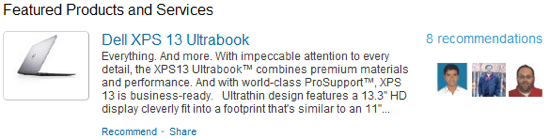
Derfor må du finn en måte å fange attester på. For attester på sosiale medier, begynn med å ta skjermbilder av dem (med et verktøy som Jing) og lagre dem på harddisken.
Nettleserutvidelser som Åpne skjermbilde (for Chrome) kan du ta en hel webside, noe som er nyttig for å fange den komplette listen over LinkedIn-anbefalinger. Husk å utvide alle anbefalingene dine først.
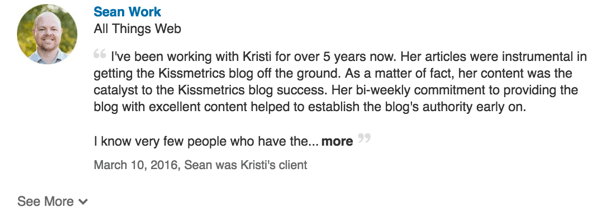
Skjermbildet vil ende opp med å se ut som dette:
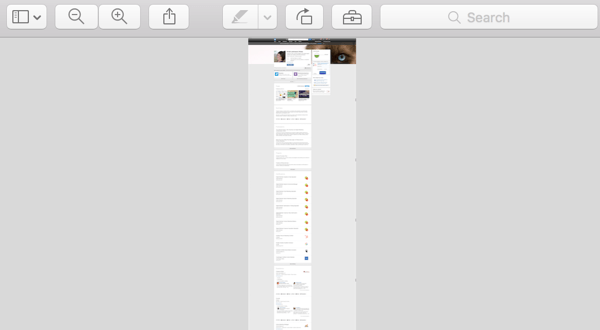
Bruk denne teknikken til å fange opp hele sider og profiler og så beskjær dem til seksjonene du vil ha, for eksempel anbefalinger fra LinkedIn på nettstedet ditt. Bruk individuelle anbefalinger for spesifikke produkter eller tjenester, eller hele skjermbildet for en attester-side.
Selvfølgelig må du også vurdere attester på andre nettsteder. Lagre Facebook-innleggene, som tweets, hjerte Instagram-bildene, anbefaler Medium-innleggene, og ellers finne en måte å fange opp alle positive kommentarer fra sosiale medier om virksomheten, produktene eller tjenestene dine.
Når du har gjort dette, kan du enten bruke skjermbildene selv eller tjenester som Spectoos for å vise attester fra en rekke sosiale medier og andre kilder i et mer konsistent format. Du kan legge dette inn som en widget eller en fullstendig testimonial-side. Hvis du har gode anmeldelser spredt rundt, vil dette hjelpe deg med å plassere dem alle på ett sted, pent og 100% verifiserbart.
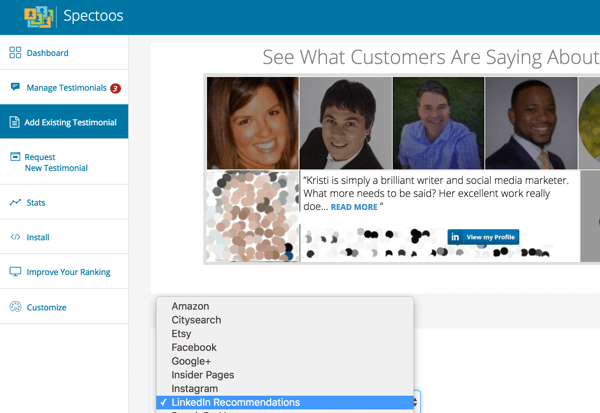
Virksomhetskataloger og gjennomgangsnettverk
Hvis du er en lokal bedrift, bruke det samme rådet på virksomhetskataloger og gjennomgangsnettverk. Det er for eksempel en fin måte å ta sikkerhetskopi av dine Yelp-anmeldelser eller vis de positive “ikke for øyeblikket anbefales” -anmeldelser (som du finner ved å klikke på lenken nederst på den første siden av Yelp-anmeldelser).
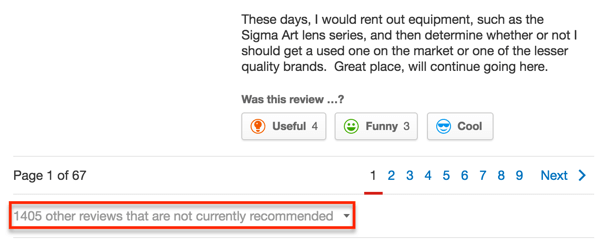
Hvis anmeldelser som ikke er anbefalt for øyeblikket er negative, bør du sannsynligvis ikke gjøre oppmerksom på dem. Hvis de er mest positive, burde du sannsynligvis gjøre det. Alt avhenger av hva som er skjult der.
Få YouTube Marketing Marketing - Online!

Vil du forbedre ditt engasjement og salg med YouTube? Bli med på den største og beste samlingen av YouTube-markedsføringseksperter når de deler sine velprøvde strategier. Du får trinnvis direktesendt instruksjon fokusert på YouTube-strategi, videooppretting og YouTube-annonser. Bli YouTube-markedsføringshelten for din bedrift og kunder når du implementerer strategier som gir dokumenterte resultater. Dette er et direkte online treningsarrangement fra vennene dine på Social Media Examiner.
KLIKK HER FOR DETALJER - SALG SLUTTER 22. SEPTEMBER!# 4: Last ned profiler og sider
Flere sosiale medienettverk lar deg laste ned profiler og sider. Her er noen av de mange nedlastingsalternativene for de beste sosiale nettverkene og hvorfor du bør bruke dem.
Facebook personlig profil
EN skattekiste av informasjon er tilgjengelig for din glede i din Facebook-innstillinger. Klikk på lenkentillast ned profildataene dine.
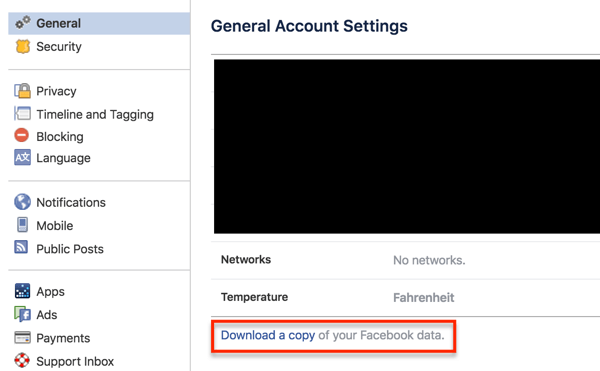
På neste side, klikk Start mitt arkiv. Avhengig av hvor mye innhold du har på Facebook-profilen din, kan det ta litt tid å behandle arkivet ditt.
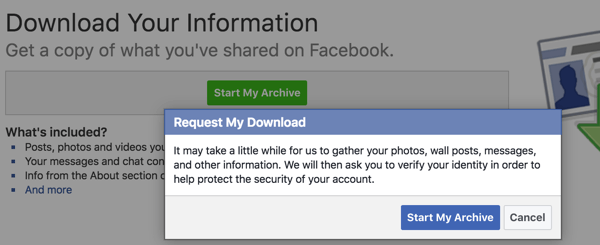
Du vil få en e-post fra Facebook når filen din er klar å laste ned.
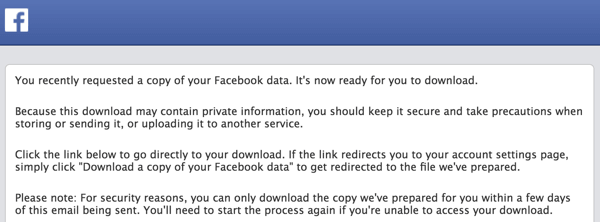
Når du pakke ned nedlastingen, finner du tre mapper: bilder, videoer og HTML. Disse mappene støtter hoveddokumentet index.htm.

Hvis du klikker på index.htm-filen, vil du se en strippet, tekstbasert versjon av Facebook-profildataene dine. Dette er måten Open Graph ser på profilen din.
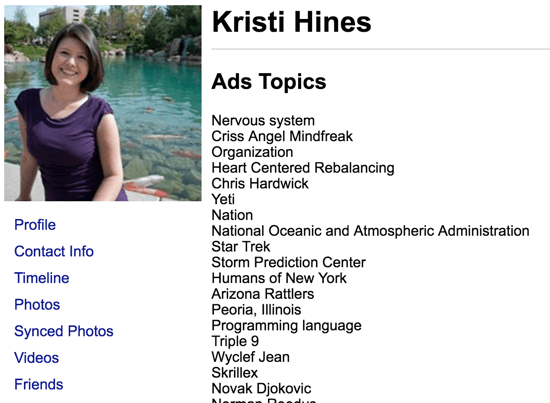
Du også få de Facebook-optimaliserte versjonene av media (bilder og video) du har lastet opp til Facebook-profilen din.
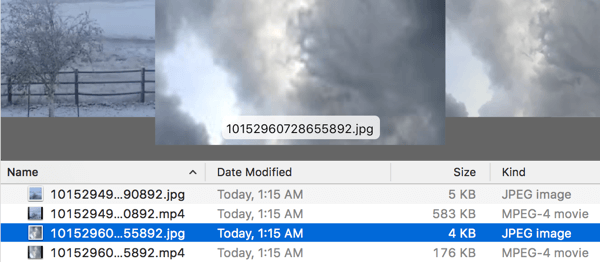
Facebook Business Page
Prosessen for å laste ned din Facebook-virksomhetsside ligner på profilen din. Gå til kategorien Generelt av hovedsideinnstillingene og klikk på Rediger-lenkenved siden av alternativet Last ned side.
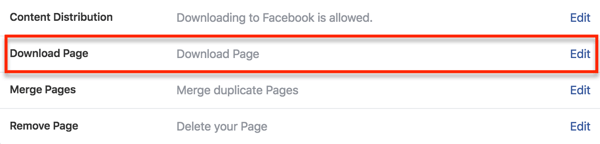
Deretter klikk på en serie lenker og knapper, og ber deg gjennom hele prosessen.
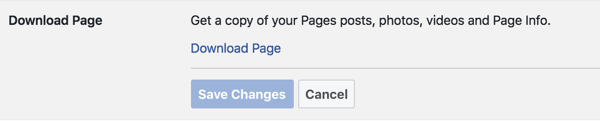
Når arkivet ditt er klart, vil du motta et varsel.
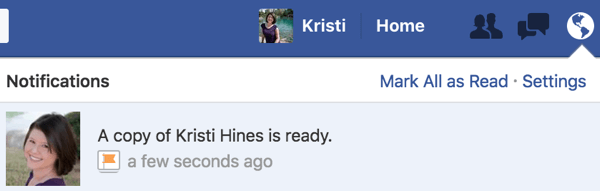
Nedlastingsfilen for Facebook-siden din vil ha flere mapper enn nedlastingen av Facebook-profilen din ...
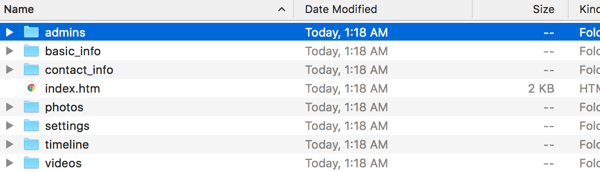
... men den inneholder lignende informasjon i et lignende format.
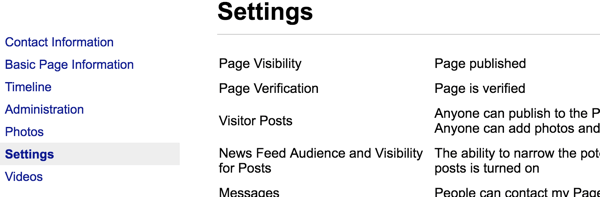
Dessverre får du ikke Holy Grail, som er en liste over fansen din. Du får faktisk mer informasjon om engasjement (for eksempel kommentarene til bilder du har lagt ut) fra Facebook-profilarkivet ditt enn fra Facebook-sidearkivet.
Twitter-profil
På din viktigste Twitter-konto Innstillingsside (eller på skjult Twitter-data siden under innstillingene for Twitter-kontoen din), klikk på alternativet for å laste ned Twitter-arkivet.
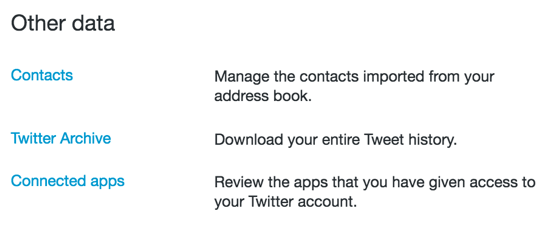
Deretter klikk på Be om arkiv.
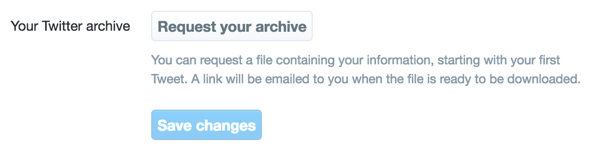
Når den er klar, sender Twitter deg en e-post som henviser deg til last ned ditt eget unike Twitter-arkiv med statistikk fra din første tweet til i dag.
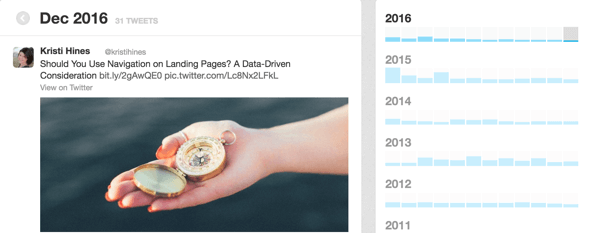
Eller du kan få alle tweets i en CSV-fil.
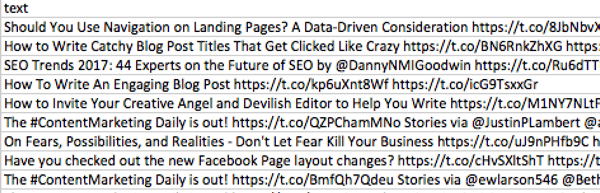
LinkedIn profesjonell profil
LinkedIn har to alternativer for nedlasting av LinkedIn-profildataene dine: et 10-minutters hurtigalternativ og et 24-timers detaljert alternativ. Du kan finne ut mer om mengden informasjon du mottar for hvert alternativ i LinkedIns dataeksport artikkel.
For å be om arkivet ditt, klikk på LinkedIn-profilen din og velg Personvern og innstillinger. Under Konto> Grunnleggende, klikk på alternativet for å få et arkiv med dataene dine.
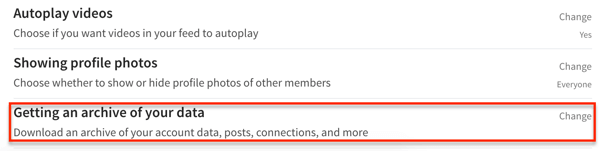
Merk at alternativet på 10 minutter kan ta lengre tid, avhengig av størrelsen på kontoen din, antall kontakter og så videre. Effektivt, med begge alternativene, kondenserer LinkedIn profilen din til CSV-filer.
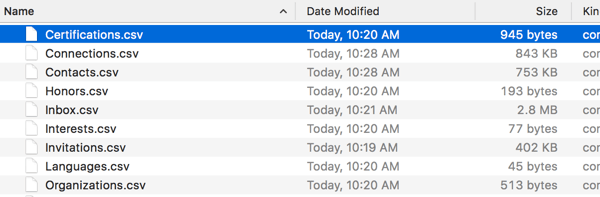
Det er spesielt viktig å ha koblingenes e-postadresser (i Connections.csv-filen). Hvis du skulle miste LinkedIn-kontoen din, kan du bruke disse e-postadressene til å få kontakt med alle igjen. Du kan også legge til disse e-postadressene i det tilpassede publikummet ditt. Bare ikke legg dem til listen over e-postmarkedsføringer!
Andre nettverk
Evnen til å laste ned informasjonen fra dine sosiale profiler og sider ligger i innstillingene dine. Hvis du har profiler eller sider på nettverk der du deler mye innhold som ikke er inkludert i Twitter, Facebook eller LinkedIn-sikkerhetskopier, sørg for å se etter andre måter å gjøre innholdet ditt gjenbrukbart, i stedet for bare en gang bruk.
# 5: Eksporter kontaktene dine
Sist men ikke minst, tenk på alle kontaktene du har. Eksporter og last ned kontaktene dine fra databaser og e-postlister (Gmail, Outlook, Salesforce, GetResponse, etc.) med jevne mellomrom.
Du vet aldri når kontoen din kan bli ødelagt og verdifulle forretningskontakter tapt for alltid. Og du kan alltid bruke disse e-postadressene for å målrette mot Facebook-tilpassede målgrupper, Twitters skreddersydde målgrupper, og så videre.
Hva dette betyr for din virksomhet
Er det avkastning når du sikkerhetskopierer innholdet ditt? Kanskje ikke. Men hvis du noen gang mister innhold på grunn av at et bestemt nettsted går ned, er det bortkastede timers tid på dollar. Så hvis du ikke tar sikkerhetskopi av innholdet ditt, taper du penger og skader den totale avkastningen. Få avkastning ved å holde innholdet ditt trygt og se etter måter å bruke det på nytt, eller bare la det inspirere deg til å skape mer!
For å konkludere
Selv om det kan virke litt paranoid, vil du ikke finne deg selv utenfor en sosial konto uten tilgang til de mest verdifulle delene av innholdet og utenfor rekkevidden til dine sterke forhold. Forsikre deg om at du setter en påminnelse i kalenderen for vanlige sosiale medier, innhold og kontaktsikkerhetskopier.
Hva tror du? Hvilken taktikk synes du er mest nyttig når du sikkerhetskopierer ditt sosiale nettverk eller innholdsmarkedsføring? Gi oss beskjed i kommentarene!